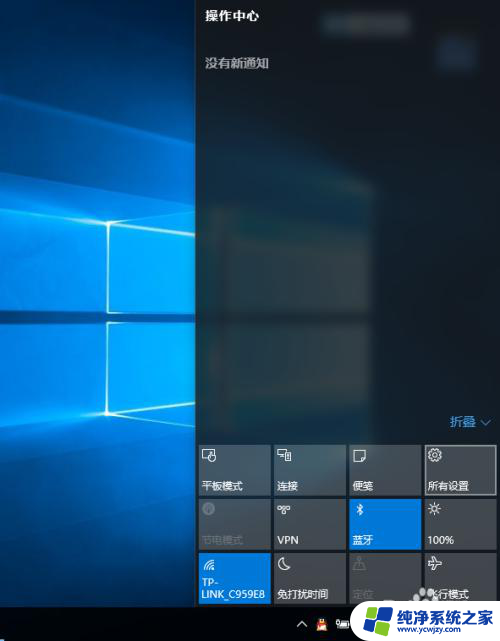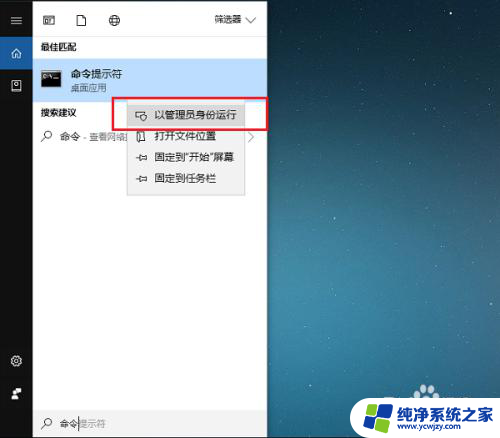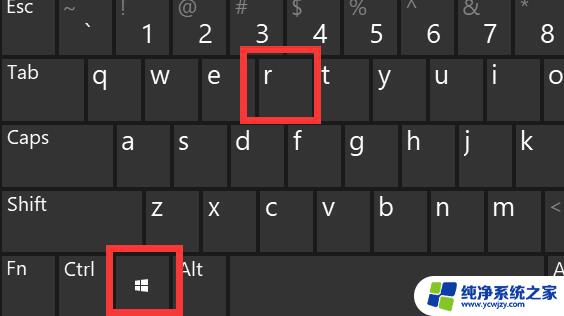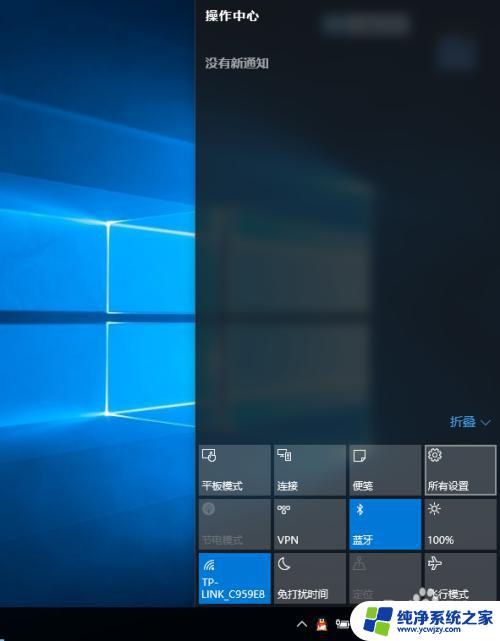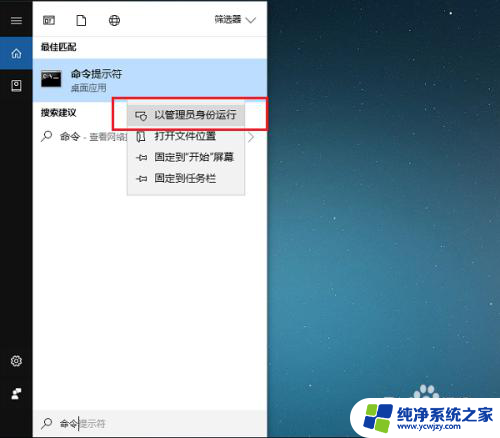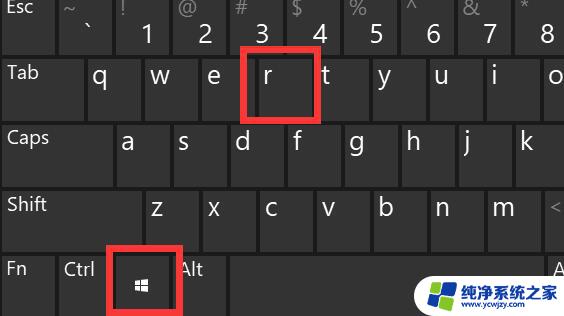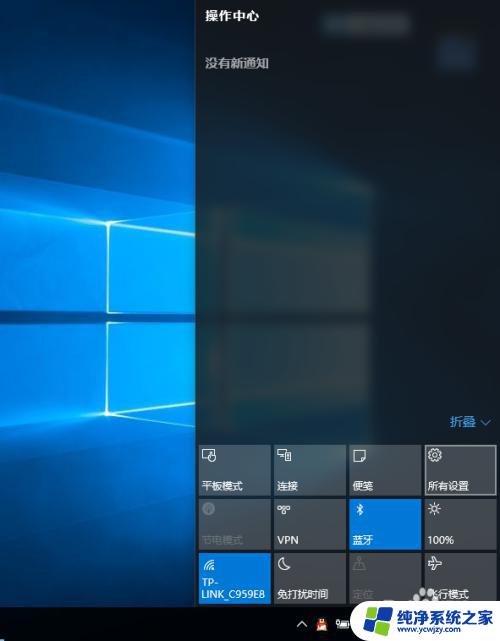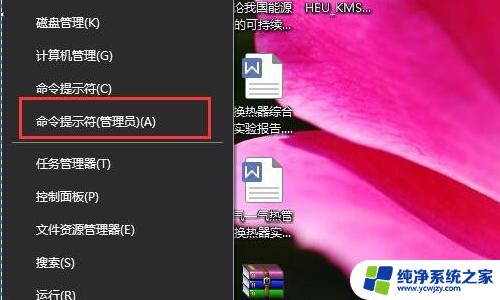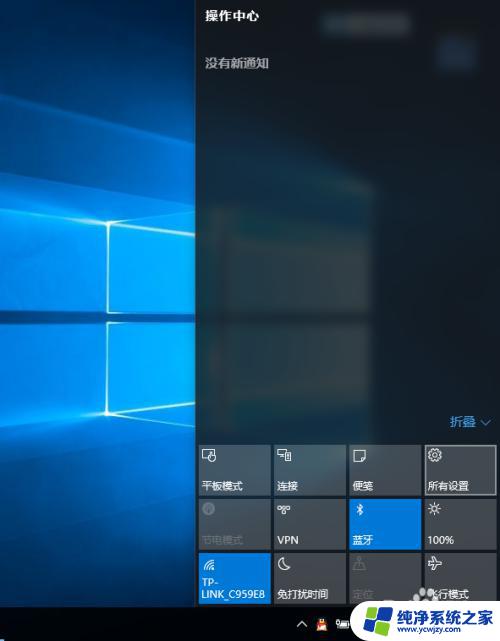启用驱动程序强制签名 win10 Win10设备驱动代码签名启动教程
更新时间:2024-02-19 09:03:36作者:xiaoliu
在使用Windows 10操作系统时,我们可能会遇到一些设备驱动程序无法正常安装的问题,这是因为Windows 10引入了驱动程序强制签名的机制,只有经过数字签名的驱动程序才能被系统识别和加载。对于一些老旧或者未经官方认证的设备驱动程序来说,这无疑给用户带来了一定的困扰。有幸的是我们可以通过一些简单的操作来启用驱动程序强制签名,以解决这一问题。接下来我们将为大家介绍Win10设备驱动代码签名启动的教程,让我们一起来了解吧!
操作方法:
1.按下win+R打开运行,输入gpedit.msc。
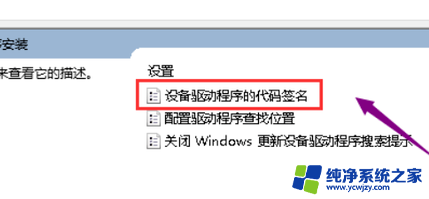
2.打开之后,选择“用户配置”。点击“管理模板”
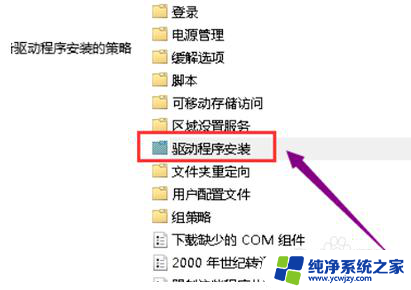
3.再双击系统下的文件夹。
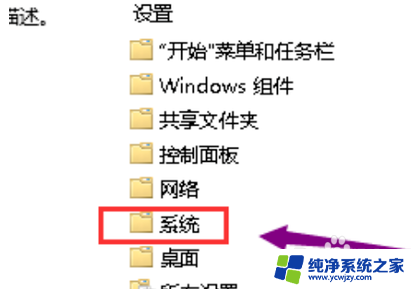
4.双击运行驱动程序安装。
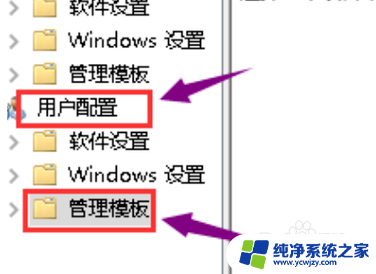
5.双击设备驱动程序的代码签名。
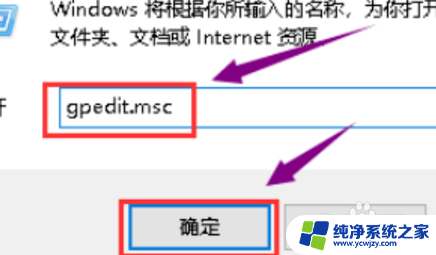
6.最后选择已启用,接着下方选择忽略。
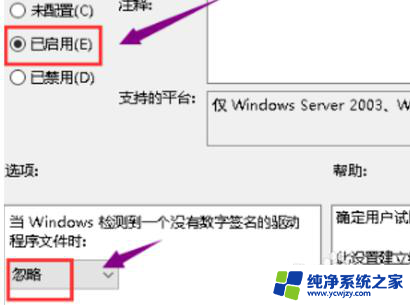
以上是关于在Win10上启用驱动程序强制签名的全部内容,如果有遇到相同情况的用户,可以按照以上方法解决。